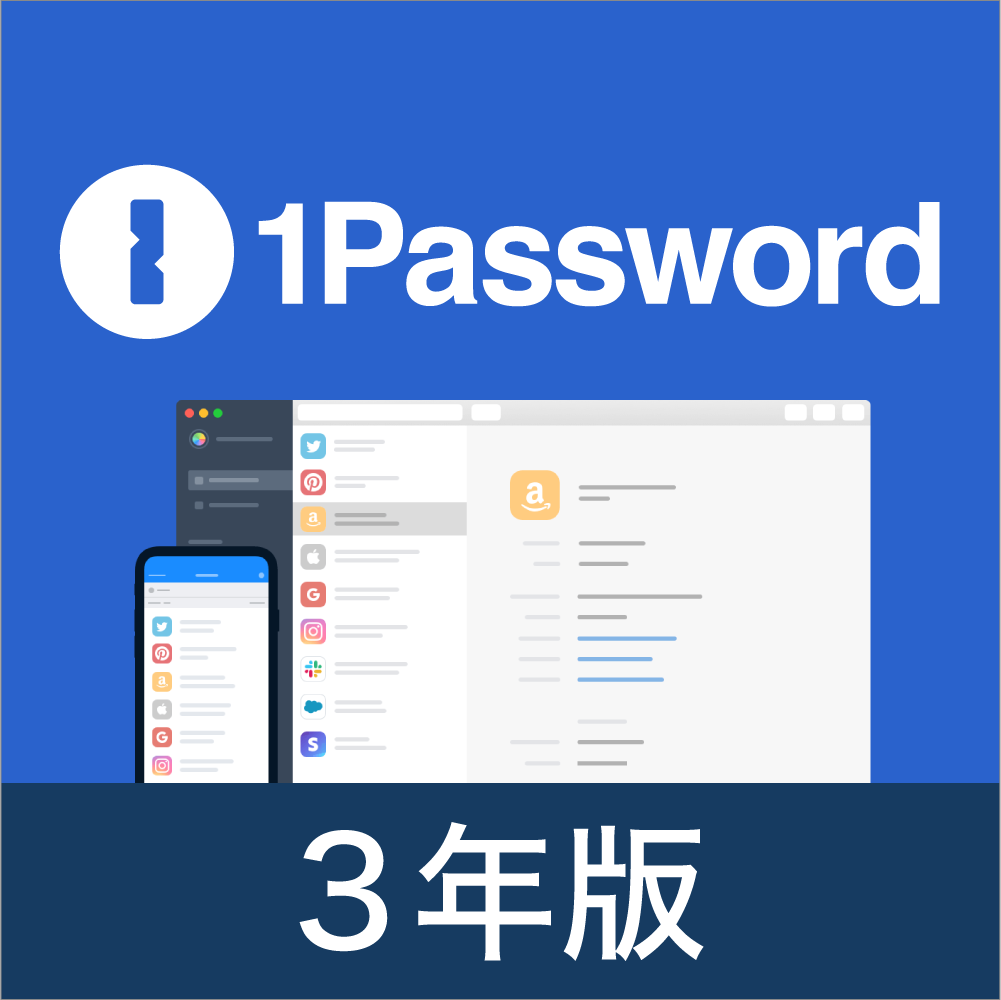こんにちは、エンジニアのオオバです。
AIをブラウザ経由ではなく、別のサービスからアクセスする、自分の作ったシステムからChatGPTにアクセスする場合にAPIキーが必要になります。
って思うかもしれませんが、実はとても簡単です。APIキーを使うことでものづくりの範囲が大幅に広がることは間違いありません。
例えば、複数のAIサービスに対して、どれが良い回答をえるのか確認するために同時に実行でいたらいいなぁって思うことはないですか?API経由だと可能になります。

その他にもあなたが寝ている時間にも定期的にAIに情報収集をしてもらうといったこともAPIを使うことで実現可能です。
オオバ自身もゲーム開発のためにOpenAIを含めて複数のサービスのAPIを使って24時間稼働してもらっています。
そこで本記事ではOpenAIのAPIを使うために必要なAPIキーの取得方法について解説していきます。
- OpenAIのAPIを使ってみたい
- プログラミングでOpenAIを使ってみたい
- APIキーの取得方法がよくわからない
こんな方が一歩前に進められるような記事になっています。また、APIを使う上で注意点もいくつかありますので最後まで読んでみてください。
事前にOpenAIのアカウントが必要になります。まだ未作成の方はこちらの記事を参考にOpenAIのアカウントを作成してみてください。Googleアカウントがあると秒で作成可能です。
👉DOTweenの教科書を読んでUnityアニメーションをプログラミングしてみよう!
OpenAIのAPIキーを作成する3つのステップ
OpenAIのAPIキーは次の3ステップで作成可能です。
1.OpenAIの公式サイトにアクセス
2.Organizationの作成
3.OpenAIのAPIキーの作成
1つ1つ解説していきます。
1.OpenAIの公式サイトにアクセス
OpenAIのAPIキーにアクセスするために、まずやるべきことはOpenAIの公式サイトへのアクセスです。以下のリンクからアクセスしてみてください。

すると上図のような画面になります。ChatGPT画面と似ていますが、このページはChatGPTを運営するOpenAIのサイトなので注意してください。
右上のログインボタンをクリックしましょう。

すると、「ChatGPT」「APIプラットフォーム」「Sora」と選択を求められるため、 APIプラットフォーム を選択しましょう。

最初にやるべきことはOrganization(組織)の作成です。「Start Building」ボタンをクリックしてください。
すでにOrganizationは作り済みという方は、「→ APIキーの作成」までスキップしてもらって大丈夫です。
2.Organizationの作成
早速Organizationを作成していきます。

Organization名を入力して、「Create organization」ボタンをクリックしてください。

Organizationに対してメンバーを追加できるのですが、今回はあなた一人で使用するということで、「I'll invite my team later」をクリック。

Organizationの作成のついでにAPIキーの作成も案内されますが、後で作成できるため「I'll do this later」をクリックします。

最後にAPI使用における課金の案内がありますが、この設定もあとからできるため、スキップします。「I'll buy credits later」をクリックしましょう。
以上でOrganizationの作成は完了です。
3.OpenAIのAPIキーの作成
組織の作成ができたら本題のAPIキーの作成です。

①はOrganization、②はプロジェクトです。
Organizationを作成したタイミングでデフォルトのプロジェクトが自動で作成されます。APIキーはプロジェクトごとに管理されるため、今回はこのDefault projectにAPIキーを作成します。
ちなみにプロジェクト名は後から変えられます。
画面右上③歯車アイコンをクリックしてください。

すると左メニューが切り替わるので、API Keysをクリックしてください。

画面内右側の 「Create new secret key」 をクリックしましょう。

①APIキーの名前を入力(省略可)、②所属させるプロジェクトを選択。今回はDefault project。③Create secret keyをクリックします。
APIキー名は省略できますが、オオバは何に使っているかがわかるように名前をつけることにしています。

すると上図のようにAPIキーが作成されます。
Copyボタンを押して保管してください。 APIキーはこのタイミングでしか確認できません。 間違えてコピーせずまま閉じてしまったら、再び新しいAPIキーを発行しましょう。
非常に重要なキーなので、他人にバレないよう大事に保管してください。

APIキーが作成できたら上図のように表示されます。
APIキーの注意点
OpenAIのAPIキー問わずですが、APIキーは非常に重要なデータです。もし他人に漏れたら、多額の請求をされる可能性もあるため、管理は厳重に行いましょう。
なぜAPIキーの流出で多額の請求が起きる?
APIキーはOpenAIのさまざまなサービスをAPI経由で使うための鍵です。 APIキーさえあればOpenAIのサービスを使うことができる ということです。
そしてAPIを実行するとお金が発生します。悪意のある人があなたのAPIキーを盗み取ってAPIを実行してしまうと、 あなたがAPIを使用したわけではないのにお金を請求される というわけです。
だからこそ、APIキーは厳重に管理しましょう。ちなみにオオバは1Passwordを使用して管理しています。
10年以上使い続けていまして、安心してパスワードを管理できるため、非常に重宝しています。
OpenAIのAPIキー削除方法
APIキーの追加方法を学んだら、削除方法も知っておきましょう。

APIキーの追加と同様に左メニュー「API keys」をクリックします。すると作成済みのAPIキーリストが表示されるため、削除したキーのゴミ箱アイコンをクリックしてください。

すると上図のようなダイアログが表示されるため、「Revoke key」をクリックします。
すると完全にAPIキーは削除されます。以上でAPIキーの削除は完了です。
まとめ
本記事ではOpenAIのAPIキーの作成方法を解説してきました。
OpenAIの公式サイトからプロジェクトに所属させてAPIキーを作成するということを覚えておけばOKです。また一度しかAPIキーは確認できないため、必ずコピーしてメモしておいてください。
また、APIキーは漏洩すると大変です。他人が勝手に使ってあなたに請求される可能性が出てきます。必ず厳重に保管しておいてください。

APIキーを作成したら次はAPIキーを使ってOpenAIのサービスの利用ですよね。例えばChatGPTをブラウザ経由ではなく、あなたのシステムから使うことも簡単に実現可能です。
一度、APIキーを使うとわかるのですが、自分の作れるプロダクトの幅が広がりますし、自分のアイデアを形にしやすくなります。ぜひ今回作成したOpenAIのAPIキーを使ってあなたのサービスに活かしてみてください。

筆者のXをフォローしよう
Unityオブジェクトの描画順の制御って難しいですよね。
この度、Unityの描画順を体系的に学べる「Unity描画順の教科書」を執筆しました。
Unityの描画順を基礎から学びたい方はぜひ確認してみてください!
→ Unity描画順の教科書
最後まで読んでいただきありがとうございました!
すばらしいOpenAIライフをお過ごしください。